|
Photoshop 2023 (2022 年 10 月 24.0 版)如约而至,此次的更新给用户带来了一些非常好用的新功能,让图片处理变得更加地简单,还自带一个老照片修复神器,二话不说,赶紧来看看吧。 图片中的物体随便删 神奇的一键删除功能 在Photoshop中,用户们经常都会遇到需要删除图片中的某个物体这个操作,在Photoshop 2023中类似的操作将变得更加地简单,因为在Photoshop 2023中增加了一个非常实用的“删除和填充选区”功能。 现在用户只需要选择图片中需要删除的物品,然后使用“删除和填充选区”功能,就可以完成删除物品并且智能填充的步骤,非常的好用。“删除和填充选区”功能最大程度的做到了无缝混合背景。 那么“删除和填充选区”功能与选择物品后使用“内容识别填充”的功能有什么区别?看看下图的“内容识别填充”效果就知道了。“删除和填充选区”功能可以无边界的删除与填充对象,而“内容识别填充”功能则可能留下明显的边缘。 修复老照片的神器 不但能修复划痕还能顺便上个色 Photoshop里边有个非常强大的滤镜工具--神经滤镜(Neural Filters),里边拥有一系列的实用小工具,最重要的是傻瓜式的操作让普通用户也能一跃成为改图大师。 而在Photoshop 2023中的神经滤镜中,新增加了一个“照片恢复”工具,这个工具可谓修复老照片的神器,用它用户就可以无脑式的进行照片去划痕、增强照片等的操作,再结合“着色”工具,就能把一张黑白老照片变成彩色照片,非常的神奇! 神经滤镜(Neural Filters)不能用怎么办?Neural Filters无法下载怎么办? 要用这个神经滤镜,可不是Photoshop安装完毕就能使用的哦。神经滤镜(Neural Filters)位于滤镜选项中,如果它是灰色不可选状态,那你就得先联网登录Adobe账户,然后就可以使用了。 还有就是如果下载神经滤镜里的工具出现无法下载的情况,请尝试以下操作: 进入目录“C:\Users\你的用户名\AppData\Roaming\Adobe\UXP\”,将UXP文件夹内的“PluginsStorage”文件夹删除并重启Photoshop,请一次性下载完全部工具,不然又得重新操作一遍。 点一点就能选择照片中的对象 Photoshop 2023中对象选择工具在检测和建立选区方面得到了改进,对天空、水、自然地面、植物或建筑等对象进行了识别增强,点一点就能识别大多数的对象。用户还可以选择并遮住工作区进一步优化选区并执行其他调整操作。 Camera Raw更加智能 在新版Photoshop中Camera Raw工具更新到了15.0版本,新版中的新变化如下:有全新的选择工具,可以帮助用户快速使用蒙版遮住任务及其特征;支持内容识别及修复,方便用户清除照片中的污点瑕疵;对于人像,新版Camera Raw已经有预测人像模板,方便用户一键增强人像。 邀请编辑 协作增强 用户可以使用更新的邀请编辑功能与任意数量的协作者共享指向你的 Photoshop 云文档的链接,并管理对它的访问。目前,邀请编辑功能允许异步编辑,每个协作者可以一次编辑一个共享的云文档。 总结 Photoshop 2023最实用的新增功能莫过于“删除和填充选区“以及“照片恢复”工具,有了它们的加入,让用户省了不少时间与步骤。小编已经开始修复父母的老照片,让他们看一看修复后的惊艳效果吧! |
正在阅读:老照片修复神器!Photoshop 2023新功能全体验老照片修复神器!Photoshop 2023新功能全体验
2022-10-28 16:48
出处:PConline原创
责任编辑:zhangxinxin

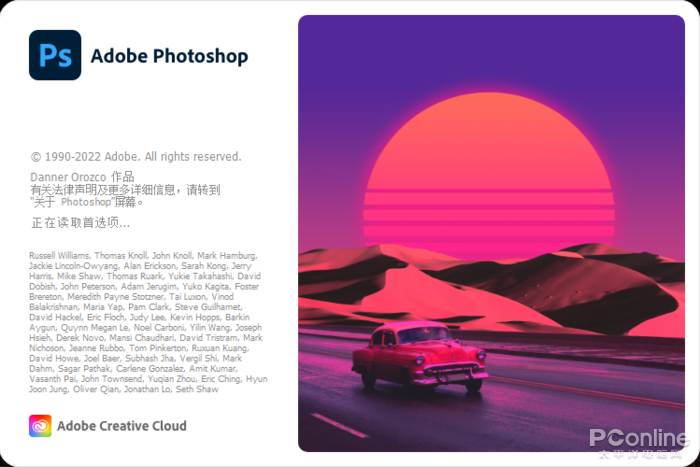

 西门子(SIEMENS)274升大容量家用三门冰箱 混冷无霜 零度保鲜 独立三循环 玻璃面板 支持国家补贴 KG28US221C
5399元
西门子(SIEMENS)274升大容量家用三门冰箱 混冷无霜 零度保鲜 独立三循环 玻璃面板 支持国家补贴 KG28US221C
5399元 苏泊尔电饭煲家用3-4-5-8个人4升电饭锅多功能一体家用蓝钻圆厚釜可做锅巴饭煲仔饭智能煮粥锅预约蒸米饭 不粘厚釜 4L 5-6人可用
329元
苏泊尔电饭煲家用3-4-5-8个人4升电饭锅多功能一体家用蓝钻圆厚釜可做锅巴饭煲仔饭智能煮粥锅预约蒸米饭 不粘厚釜 4L 5-6人可用
329元 绿联65W氮化镓充电器套装兼容45W苹果16pd多口Type-C快充头三星华为手机MacbookPro联想笔记本电脑配线
99元
绿联65W氮化镓充电器套装兼容45W苹果16pd多口Type-C快充头三星华为手机MacbookPro联想笔记本电脑配线
99元 KZ Castor双子座有线耳机入耳式双单元哈曼曲线发烧HiFi耳返耳麦
88元
KZ Castor双子座有线耳机入耳式双单元哈曼曲线发烧HiFi耳返耳麦
88元 格兰仕(Galanz)电烤箱 家用 40L大容量 上下独立控温 多层烤位 机械操控 烘培炉灯多功能 K42 经典黑 40L 黑色
239元
格兰仕(Galanz)电烤箱 家用 40L大容量 上下独立控温 多层烤位 机械操控 烘培炉灯多功能 K42 经典黑 40L 黑色
239元 漫步者(EDIFIER)M25 一体式电脑音响 家用桌面台式机笔记本音箱 蓝牙5.3 黑色 情人节礼物
117元
漫步者(EDIFIER)M25 一体式电脑音响 家用桌面台式机笔记本音箱 蓝牙5.3 黑色 情人节礼物
117元












